Software e codec per vedere film e video di ogni tipo
Aggiornato il:
Quali codec e programmi bisogna installare per vedere video e film di ogni formato su PC Windows e smartphone
 Chi ha provato le vecchie versioni di Windows (in particolare Windows XP e versioni precedenti) sa che questi sistemi operativi Microsoft non erano in grado di leggere nessun tipo di film o di video scaricato da Internet, visto che mancavano tutti i codec più utilizzati. Oggi la situazione è molto diversa, visto che Windows 11 e Windows 10 leggono praticamente qualsiasi video scaricato dal web o da altre fonti, ma è possibile ancora incappare in qualche video con codec non supportato dal sistema operativo Microsoft.
Chi ha provato le vecchie versioni di Windows (in particolare Windows XP e versioni precedenti) sa che questi sistemi operativi Microsoft non erano in grado di leggere nessun tipo di film o di video scaricato da Internet, visto che mancavano tutti i codec più utilizzati. Oggi la situazione è molto diversa, visto che Windows 11 e Windows 10 leggono praticamente qualsiasi video scaricato dal web o da altre fonti, ma è possibile ancora incappare in qualche video con codec non supportato dal sistema operativo Microsoft.Se anche noi abbiamo un problema con la riproduzione di un video con codec particolare, nella guida che segue vi mostreremo nel dettaglio cosa fare per vedere film e video di ogni tipo, scaricando direttamente dal Microsoft Store i codec mancanti o utilizzando dei lettori video alternativi in grado di leggere davvero qualsiasi formato video.
LEGGI ANCHE: Migliori Programmi per vedere film e video sul PC
Installare codec da Microsoft Store per il lettore multimediale predefinito
Se si utilizza l'app Film e TV o la nuova app lettore multimediale di Windows 11 per vedere video e film ed uno di questi non parte, dice che è danneggiato oppure dà errore, possiamo rimediare con molta facilità installando i codec mancanti dal Microsoft Store, che possiamo aprire dal menu Start di Windows 11 o Windows 10.
 Dopo aver aperto lo Store di Microsoft digitiamo nel campo di ricerca in alto estensioni video per avere accesso ai codec mancanti sulle ultime versioni di Windows.
Dopo aver aperto lo Store di Microsoft digitiamo nel campo di ricerca in alto estensioni video per avere accesso ai codec mancanti sulle ultime versioni di Windows.Come avremo notato alcune estensioni codec sono a pagamento: purtroppo è necessario pagare per ottenere i plugin ufficiali Microsoft, per via dei costi di licenza. Su Windows 11 e Windows 10 manca per esempio il supporto al codec HEVC, che possiamo aggiungere con Estensioni video HEVC al costo di 99 centesimi.
Anche se questo codec può essere integrato con altri sistemi (come vedremo nella guida che segue), può essere utile prendere in considerazione il suo acquisto se lavoriamo molto con i video dal punto di vista professionale (per esempio se utilizziamo Adobe Premiere Pro CC e facciamo molto editing video).
LEGGI ANCHE: Come vedere film, DVD e Blu-Ray in Windows 10 e 8
Programmi per vedere tutti i video
Se non abbiamo esigenze lavorative per l'installazione dei codec a pagamento ma abbiamo problemi con dei video scaricati possiamo riprodurre tutti i video in qualsiasi formato utilizzando un programma gratuito come VLC, disponibile dal sito ufficiale.
 Questo lettore può aprire qualsiasi file video, anche quelli con formati strani o poco utilizzati. L'unico problema da risolvere subito è l'utilizzo come programma predefinito per i video, cosa non scontata quando si parla di Windows (che tende a prediligere i suoi programmi).
Questo lettore può aprire qualsiasi file video, anche quelli con formati strani o poco utilizzati. L'unico problema da risolvere subito è l'utilizzo come programma predefinito per i video, cosa non scontata quando si parla di Windows (che tende a prediligere i suoi programmi).Per impostare VLC come lettore predefinito su Windows 11 apriamo il menu Start, portiamoci su Impostazioni, premiamo sul menu App, poi su App predefinite e infine su App predefinite. Da questo menu cerchiamo l'app Film e TV (app predefinita per i video su Windows) e, nella nuova finestra, premiamo su tutte le estensioni video presenti, così da poter impostare VLC come lettore predefinito.
Per impostare VLC come lettore predefinito su Windows 10 apriamo il menu Start, cerchiamo e apriamo l'app Impostazioni, selezioniamo il menu App, portiamoci nel menu laterale App predefinite, premiamo sull'app Film e TV nel campo Lettore Video e scegliamo VLC come lettore predefinito per tutti i file.
In alternativa possiamo anche premere con il tasto destro sul video che presenta problemi di riproduzione, cliccare su Proprietà e, nella schermata Generale, premiamo il tasto Cambia presente accanto alla voce Apri con, così da poter selezionare VLC come lettore. Questo trucco è valido sia su Windows 11 sia su Windows 10.
Se non vogliamo utilizzare VLC come player tuttofare vi invitiamo a leggere la nostra guida ai migliori lettori video alternativi a VLC, così da scegliere un'alternativa altrettanto efficace e potente.
Pacchetti codec
Anche se su Windows 11 e Windows 10 troviamo quasi tutti i codec, sul Web possiamo trovare ancora i media codec pack, ossia i pacchetti di codec tanto famosi ai tempi di Windows XP. Il miglior pacchetto codec che possiamo installare su Windows è sicuramente K-Lite Codec Pack, sempre aggiornato e disponibile al download dal sito ufficiale.
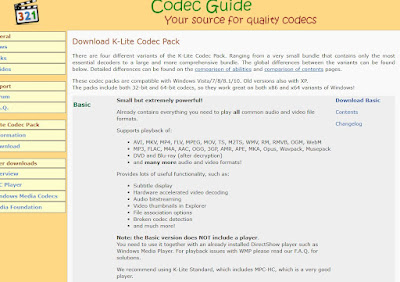 Installando la versione Basic (leggera ma completa) avremo tutti i codec mancanti installati su Windows, pronti per essere utilizzati su qualsiasi programma ne faccia richiesta. Dopo l'installazione non dovremo fare nient'altro: i codec saranno subito disponibili qualsiasi sia il lettore multimediale utilizzato.
Installando la versione Basic (leggera ma completa) avremo tutti i codec mancanti installati su Windows, pronti per essere utilizzati su qualsiasi programma ne faccia richiesta. Dopo l'installazione non dovremo fare nient'altro: i codec saranno subito disponibili qualsiasi sia il lettore multimediale utilizzato.Video su Internet
Per fortuna l'evoluzione della tecnologia ha reso superfluo dover installare i codec anche per i video presenti su Internet: di fatto è sufficiente utilizzare uno dei browser principali (Chrome, Firefox o Edge) per avere il pieno supporto a tutti i tipi di formati video presenti sulle pagine Web. I codec più utilizzati per i video su Internet sono VP9 e WebM, sviluppati liberamente da Google e disponibili quindi su tutti i siti (incluso YouTube).
I video in Flash Player sono ormai morti e sepolti, ma se ci capita tra le mani un video o un gioco con estensione SWF possiamo riprodurli sul PC utilizzando degli appositi strumenti nati per sostituire Flash.
Conclusioni
Sui moderni PC è davvero difficile trovarsi con un video impossibile da visualizzare, visto che anche i programmi integrati in Windows dispongono di praticamente tutti i codec necessari. Gli unici problemi possono nascere con i video in HEVC, dove è necessario pagare la licenza per i codec compatibili per Windows o utilizzare un lettore alternativo come VLC (che resta sempre la scelta migliore per leggere tutti i formati video).
Se il video impossibile da riprodurre è presente nella memoria del nostro telefono o tablet, vi suggeriamo di scaricare le migliori App Android per vedere video e film e le migliori App per iPhone e iPad per vedere video e film.

Posta un commento